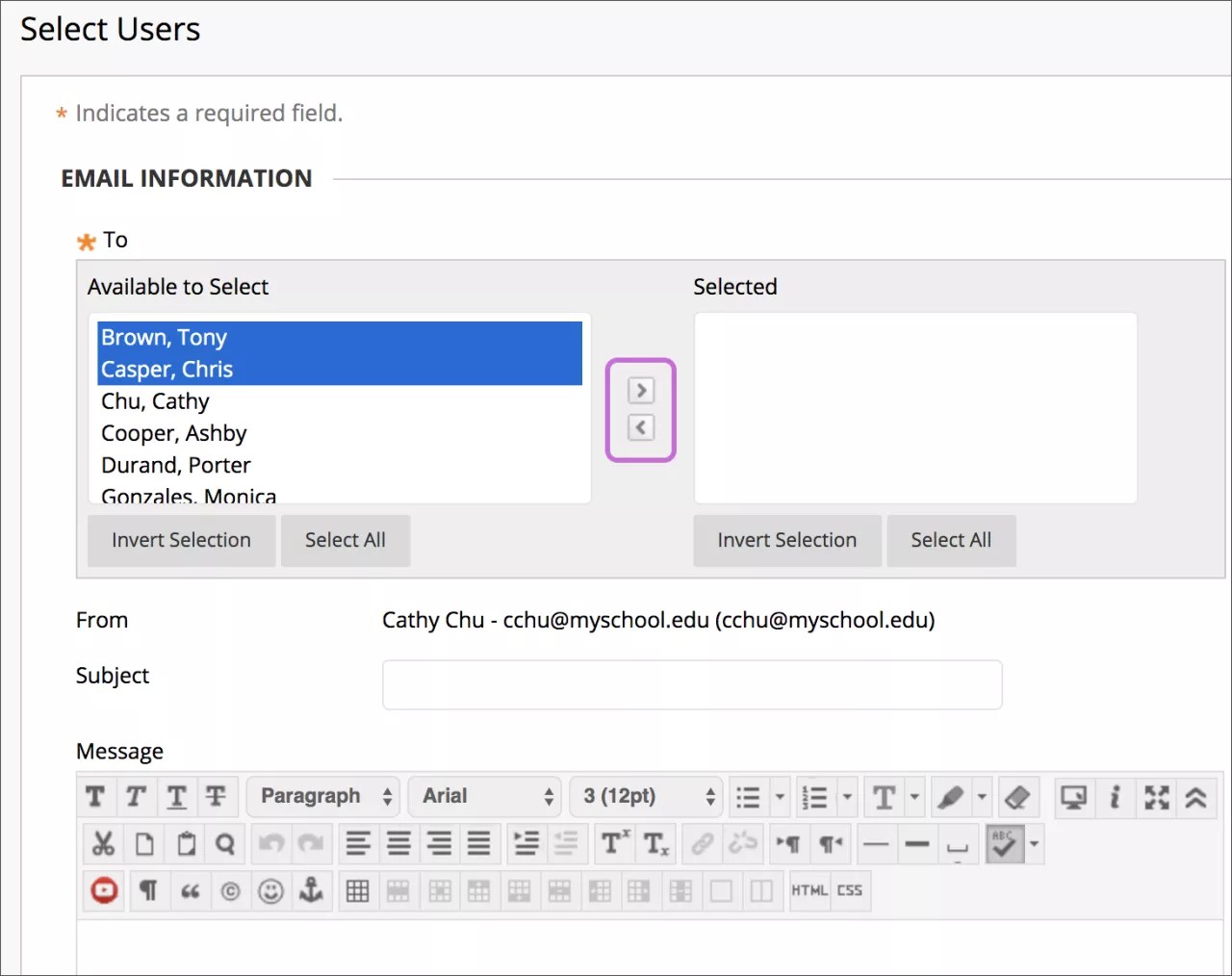This information applies only to the Original Course View. Your institution controls which tools are available.
Kursun e-posta aracını kullanarak Gmail veya Yahoo gibi e-posta sağlayıcınıza geçiş yapmak zorunda kalmadan kurs üyelerinin harici e-posta hesaplarına kursunuzdan ileti gönderebilirsiniz. Tek tek kullanıcılara veya kullanıcı gruplarına e-postalar gönderebilirsiniz.
E-posta aracı sadece ileti göndermek içindir, ileti alamazsınız. Size gönderilen e-postaları Blackboard Learn'den alamazsınız.
Video: Send Email
Watch a video about sending email in Blackboard Learn
The following narrated video provides a visual and auditory representation of some of the information included on this page. For a detailed description of what is portrayed in the video, open the video on YouTube, navigate to More actions, and select Open transcript.
Video: Send Email shows how to use the Send Email tool.
Kursunuzdan gönderdiğiniz e-posta, alıcıların harici e-posta hesaplarına ([email protected] gibi) gider. Yanıtlar kursun e-posta sistemine gelmez, sizin e-posta hesabınıza gider. Kurs e-postanızı kişisel gelen kutunuzda tek bir klasör halinde kolayca gruplandırmak için bir filtre veya ileti kuralı ayarlamak isteyebilirsiniz.
Blackboard Learn, gönderilen veya alınan e-postaların kaydını tutmaz. Daha sonra ihtiyacınız olabilecek önemli iletilerin birer kopyasını gelen kutunuzda saklayın.
Bir kursta aşağıdaki kullanıcılara veya gruplara e-posta gönderebilirsiniz:
- Tüm Kullanıcılar: Kurstaki tüm kullanıcılara e-posta gönderir.
- Tüm Gruplar: E-postayı belirli bir kurstaki tüm gruplara gönderir.
- Tüm Öğretim Asistanı Kullanıcılar: E-postayı belirli bir kurstaki tüm Eğitim Asistanlarına gönderir.
- Tüm Öğrenci Kullanıcılar: Kurstaki tüm öğrencilere e-posta gönderir.
- Tüm Eğitmen Kullanıcılar: E-postayı belirli bir kursa ait tüm eğitmenlere gönderir.
- Kullanıcıları Seç: Seçilen kullanıcılara e-posta gönderir.
- Grupları Seç: Seçilen gruplara e-posta gönderir.
Kursunuzda hangi gruplara e-posta gönderebileceğinizi eğitmeniniz belirler. Her e-postanın alıcıları diğer alıcıların e-posta adreslerini görmez.
E-posta gönderme
Blackboard Learn; #, &, % ve $ gibi özel karakterlerin veya boşlukların kullanıldığı dosya adlarını veya e-posta adreslerini tanımaz. Genellikle, Blackboard Learn'de yalnızca alfa sayısal dosya adları ve adreslerini kullanın.
Blackboard Learn'de konu satırını boş bırakarak e-posta göndermeyin. Konu satırının boş bırakılması iletinin teslim edilmesini önleyebilir.
Kurumum sekmesindeki Araçlar panelinden tüm kurslarınıza ait e-posta aracını bulabilirsiniz. Eğitmeniniz ayrıca kurs menüsüne doğrudan bir e-posta aracı bağlantısı da ekleyebilirsiniz.
- Kurs menüsünden Araçlar > E-posta Gönder'i seçin.
- Seçilen Kullanıcılar veya Seçilen Gruplar sayfasında, Seçilebilir kutusundan alıcıları seçin ve bunları Seçilen kutusuna taşımak için sağ oku tıklatın. Bir kullanıcıyı alıcı listesinden çıkarmak için sol oku kullanın. Tersini Seç'i tıklatın. Artık seçilen kullanıcılar vurgulanmaz, seçilmemiş olan kullanıcılar vurgulanır.
Windows'da, bir listeden birden fazla kullanıcı seçmek için Üstkarakter tuşunu basılı tutup ilk ve son kullanıcıları seçin. Kullanıcıları sırasız olarak seçmek için Ctrl tuşunu basılı tutun ve istediğiniz kullanıcı adlarını seçin. Mac için, Ctrl tuşu yerine Command tuşunu kullanın. Ayrıca bir e-postayı tüm kullanıcılara göndermek için Tümünü Seç işlevini de kullanabilirsiniz.
- Konu ve İleti'nizi girin.
- Bilgisayarınızdan dosyalara gözatmak için Bir Dosya Ekle'yi seçin. Birden çok dosya ekleyebilirsiniz. Bir dosya ekledikten sonra, başka bir dosya ekleme seçeneği görünür.
- Gönder'i seçin.
Sistem size iletinin bir kopyasını gönderir. İleti gönderildikten sonra tüm alıcıları listeleyen bir alındı sayfası görünür. Bu sayfa kullanıcıların iletiyi alıp almadığını onaylamaz, sadece iletinin gönderildiğini onaylar.
Sorun Giderme
- E-posta adresinizi kurs üyeleri için görülebilir yapmayı seçmedikçe adresiniz görülemez. Bu ayarı Blackboard'um menüsü > Ayarlar > Kişisel Bilgiler > Gizlilik Seçeneklerini Ayarla bölümündeki sayfa üstbilgisinde bulabilirsiniz. Bu sayfada, kurs üyelerinin görmesini istediğiniz bilgileri seçebilirsiniz.
- Tercih ettiğiniz harici e-posta adresini şuradan değiştirebilirsiniz: Blackboard'um > Ayarlar > Kişisel Bilgiler > Kişisel Bilgileri Düzenle.
- Gmail veya Yahoo gibi e-posta istemcileri Blackboard Learn'den gelen e-postaları istenmeyen posta olarak tanımlayabilir. Sorun yaşarsanız istenmeyen posta ayarlarına yönelik tercihlerinizi veya seçeneklerinizi kontrol edin.